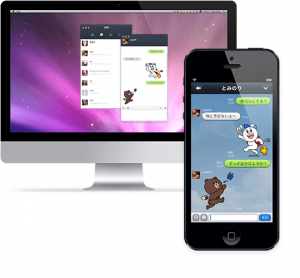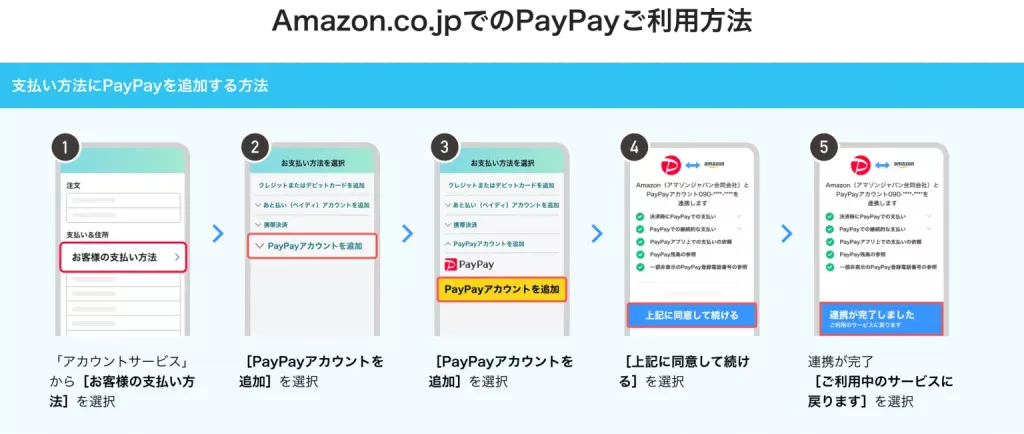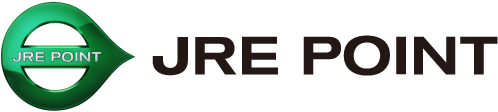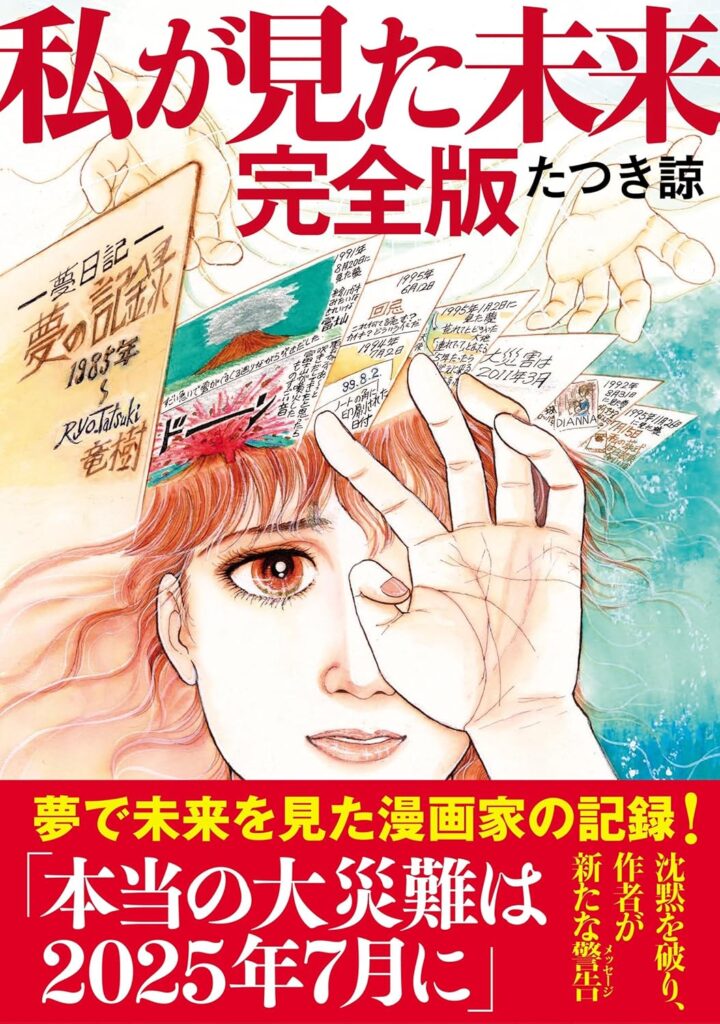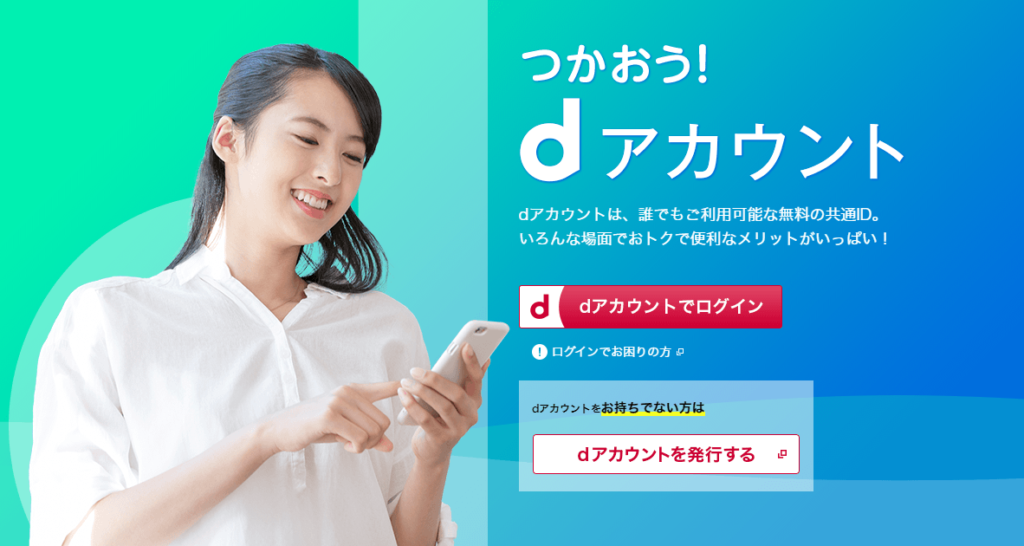最近はメールへの依存度が低下し、手軽なメッセンジャーツールとしてLINEが大流行していますが、
LINEはPCにもインストールすることが出来ます。
PCからインストールすると、下記のような利点があります。
・フルキーボードで迅速なタイプが可能。
・PC操作をしながらLINEでメッセージを送れる。
・ネット上で拾った画像も、ドラッグアンドドロップにて送信可能。その他オフィスのデータや音楽データも送信可能です。ちなみに送信可能な容量は1GB。軽めのファイルならば、もうファイル転送サービスなどに頼ること無く、すべてLINEで事足りますね。また受信したファイルのバックアップもPC環境ならばやりやすいかと思います。
動作環境:
Windows、MAC OS X 、Windows8にて動作可能です。
Windowsがどこまでサポートされているか分かりませんが、実体験としてはWindowsXP/Vista/7/8にて動作しています。
インストール:
上記リンクより実行ファイルをダウンロードしてインストールしましょう。
直リンクはこのへん。
Windows(8除く):http://dl.desktop.line.naver.jp/naver/LINE/win/LineInst.exe
MAC OS X:http://dl.desktop.line.naver.jp/naver/LINE/osx/Line.dmg
インストールに特に難しいところはないので、とりあえずクリック連打でOKです。

インストール後、メールアドレスログインとQRコードログインの2つが選べますが、LINEは毎日使用するものですので、自動ログインが可能なメールアドレスログインを設定しましょう。設定はスマートフォン側で行います。

メールアドレスは必ずGmailなどのキャリアメール以外で登録すること。
ここでメールアドレスをスマートフォン側で登録する必要がありますが、のちほどMNPやメールアドレスを変更することを考えると、PC用メールアドレスで登録しておいたほうが無難です。もしMNP後にLINEを設定しようとして、パスワードを忘れた場合、パスワードは登録済みのメールアドレスに送信されますが、MNPした場合はキャリアメールが無効になっており、受け取ることができません。
さて、これで準備が整いました。スマートフォンのLINEとPC側のLINEは常に同期が取られており、PC側でタイピングした内容はただしにスマートフォンに反映されますし、スマートフォンでカメラで写真を取ってUPしても、すぐに反映されます。
スタンプも送れます。会話ウィンドウの右上のメニューボタン⇒「トーク内容を保存する」で、表示されている内容(ただしテキストのみ)はバックアップをテキスト形式で保存することが出来ます。ただしレストアは無理ですが。


その他携帯側便利なのオプション:
LINEをPCでやり取りしていると、メッセージを受信するたびに携帯がブルブル震えます。鬱陶しい時は、スマートフォン側の「その他」⇒設定⇒「通知設定」をOFFにしておきましょう。

NoSIM&WiFI運用端末での動作。
まず、LINEは初期設定時にSIMをさした携帯電話、もしくはfacebookアカウントが必要です。facebookアカウントは本名もしくはグループ名・法人名・偽名で取ることができますので、SIMが1枚もない人でも利用することができます。
・SIMを挿してSMSにて認証したスマートフォンのSIMを抜きWIFI運用。
⇒普通にメッセージ・電話とも使えます。
・元々SIM抜き&WiFi運用しているスマートフォンにSMS認証したLINEアカウントをひもづける。
⇒上記のメールアドレスの登録を事前に行なっている必要があります。そして新しい端末にLINEをひもづけると、「以前に使用していた端末ではLINEを使用できなくなります。またトーク履歴が削除されます。よろしいですか?」というメッセージが表示され、旧端末でのトーク履歴は全て削除されます。

事前にバックアップしておくと、新端末側で復旧出来ますが、スマートフォン複数台&PCを同期させつつ利用するのは無理みたいです。ちなみにスマートフォン1台&PC複数台の同期利用は問題なく利用できます。